Microsoft PowerPoint терезесінін интерфейсі, озгертулері
Разработки уроков
doc
информатика
10 кл
24.01.2018
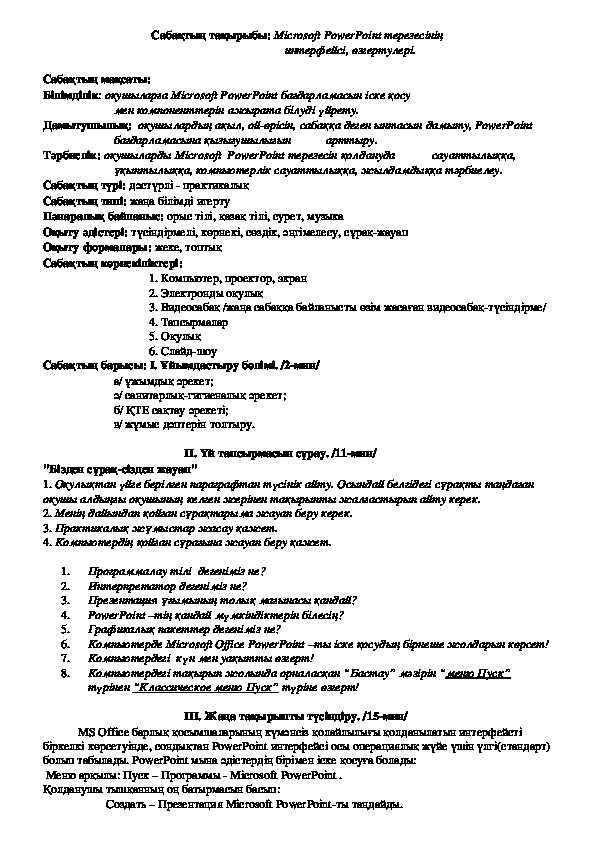
10-сынып оқушыларына арналған ашық сабақ. Білімділік: оқушыларға Microsoft PowerPoint бағдарламасын іске қосу мен компоненттерін ажырата білуді үйрету.
Дамытушылық: оқушылардың ақыл, ой-өрісін, сабаққа деген ынтасын дамыту, PowerPoint
бағдарламасына қызығушылығын арттыру.
Тәрбиелік: оқушыларды Microsoft PowerPoint терезесін қолдануда сауаттылыққа, ұқыптылыққа, компьютерлік сауаттылыққа, жылдамдыққа тәрбиелеу.ашық сабақ
Microsoft PowerPoint терезесінің.doc
Сабақтың тақырыбы: Microsoft PowerPoint терезесінің
интерфейсі, өзгертулері.
Сабақтың мақсаты:
Білімділік: оқушыларға Microsoft PowerPoint бағдарламасын іске қосу
мен компоненттерін ажырата білуді үйрету.
Дамытушылық: оқушылардың ақыл, ойөрісін, сабаққа деген ынтасын дамыту, PowerPoint
бағдарламасына қызығушылығын
арттыру.
Тәрбиелік: оқушыларды Microsoft PowerPoint терезесін қолдануда
сауаттылыққа,
ұқыптылыққа, компьютерлік сауаттылыққа, жылдамдыққа тәрбиелеу.
Сабақтың түрі: дәстүрлі практикалық
Сабақтың типі: жаңа білімді игерту
Пәнаралық байланыс: орыс тілі, қазақ тілі, сурет, музыка
Оқыту әдістері: түсіндірмелі, көрнекі, сөздік, әңгімелесу, сұрақжауап
Оқыту формалары: жеке, топтық
Сабақтың көрнекіліктері:
1. Компьютер, проектор, экран
2. Электронды оқулық
3. Видеосабақ /жаңа сабаққа байланысты өзім жасаған видеосабақтүсіндірме/
4. Тапсырмалар
5. Оқулық
6. Слайдшоу
Сабақтың барысы: І. Ұйымдастыру бөлімі. /2мин/
а/ ұжымдық әрекет;
ә/ санитарлықгигиеналық әрекет;
б/ ҚТЕ сақтау әрекеті;
в/ жұмыс дәптерін толтыру.
ІІ. Үй тапсырмасын сұрау. /11мин/
"Бізден сұрақсізден жауап"
1. Оқулықтан үйге берілген параграфтан түсінік айту. Осындай белгідегі сұрақты таңдаған
оқушы алдыңғы оқушының келген жерінен тақырыпты жалғастырып айту керек.
2. Менің дайындап қойған сұрақтарыма жауап беру керек.
3. Практикалық жұмыстар жасау қажет.
4. Компьютердің қойған сұрағына жауап беру қажет.
1. Программалау тілі дегеніміз не?
2. Интерпретатор дегеніміз не?
3. Презентация ұғымының толық мағынасы қандай?
4.
5.
6.
7.
8.
PowerPoint –тің қандай мүмкіндіктерін білесің?
Графикалық пакеттер дегеніміз не?
Компьютерде Microsoft Office PowerPoint –ты іске қосудың бірнеше жолдарын көрсет!
Компьютердегі күн мен уақытты өзгерт!
Компьютердегі тақырып жолында орналасқан “Бастау” мәзірін “меню Пуск”
түрінен “Классическое меню Пуск” түріне өзгерт!
ІІІ. Жаңа тақырыпты түсіндіру. /15мин/
МS Offiсе барлық қосымшаларының күмәнсіз қолайлылығы қолданылатын интерфейсті
біркелкі көрсетуінде, сондықтан РоwerРoint интерфейсі осы операциялық жүйе үшін үлгі(стандарт)
болып табылады. РоwerРoint мына әдістердің бірімен іске қосуға болады:
Меню арқылы: Пуск – Программы Місrosoft РоwerРoint .
Қолданушы тышқанның оң батырмасын басып:
Создать – Презентация Місrosoft РоwerРointты таңдайды. Қосу барысында диалогты терезесі бар Роwer Рoint терезесі шығады, ол түрлі әдіспен
презентацияны дайындауды ұсынады. Стандартты баптау кезінде Місrosoft РоwerРoint терезесі
келесі элементтерден тұрады:
Терезе тақырыбы (Заголовок окна) – Windows терезесі үшін – стандартты.
Меню жолы тақырып жолының астында орналасқан.
Құралдар панелі (Панели инструментов) – үнсіз келісім бойынша Стандартная және
Форматирование панелдері көрсетіледі.
Жұмыс аумағы (Рабочая область) – құжат бейнеленетін және редакцияланатын өріс. Оң жақтан
жұмыс аумағы айналдыру жолымен шектелген. Word немесе ЕхсеІ салыстырғандағы үлкен
айырмашылық, жүгірткі мәтін бойынша бір слайдтың ішінде емес, слайдтан слайдқа өту
мүмкіндігін береді. Жұмыс аумағының нақты түрі редактор жұмысының режиміне тәуелді.
Жағдай жолы (Строка состояния) – көру режимі және презентация жайлы әр түрлі ақпарат :
слайдтар саны, тіл, слайдты көркемдеу параметрлері және т.с.с. көрсетілетін ақпараттық жол.
Меню жолы келесі элементтерден тұрады.
1. Файл. МS Offiсе стандарттық менюі. /почталық хабар жіберу, оған презентациялар салу,
презентацияны WORDқа жөнелту/;
2. Түзету. Командалар: операция нәтижесін орындатпау, ойып алу, көшіру, кірістіру, табу,
алмастыру, басқа файлдармен байланыс жасау, және объектіні редакциялау;
3. Көрініс. Презентация көрінісін таңдау, инструменттер панельдерін, сызықтар мен
бағыттауыштарды басқару, сондайақ слайдтар үлгілерін, берулер және жазбаларды қарау,
бейнелеу масштабын өзгерту командалары;
4. Кірістірме. Презентацияға әр түрлі объектілерді кірістіру командалары (күні, уақыты,
диаграмма, кесте, дыбыс, фильм және т.б.);
5. Пішім. Қаріпті, туралауды, мәтін интервалдарын немесе слайд объектілерін, тізім маркері түрін,
фонды, түсті схемаларды, безендіру шаблондарын және т.б.өзгерту командалары;
6. Сервис. МS Offiсе әдеттегі инструменттері және де РоwerРoint ерекше командалары;
7. Слайдтарды көрсету. Презентациядағы объектілермен, слайдтармен манипуляция жасау
командалары (анимацияны баптау, құрамдас анимацияны қолдану, слайдтарды алмастыру әсерлері,
презентацияны баптау, проекторлар мастерін пайдалануды қоса);
8. Тезере. Бұл меню слайды бар терезенің параметрлерін басқару мүмкіндігін береді;
9. Анықтама. Бұл меню арқылы презентациялар редакторы көмек жүйесі, сонымен қатар
Көмекшіні шақыру мүмкін болады.
РоwerРoint интерфейсінің Місrosoft Offiсе құрамына кіретін программалардан негізгі
айырмашылығы, құжаттың жұмыс үстеліндегі арнайы бейнелену режимдері. Төрт негізгі бейнелену
режимі қарастырылған:
1. Әдеттегі.
2. Құрылымдық.
3. Слайдтар.
4. Слайдтарды сорттаушы.
Слайдтарды сорттаушы режимінде кадрлар бүкіл жұмыс үстелін алатын эскиз түрінде көрінеді,
олардың әрқайсысының астында слайдтарды, анимацияларды ауыстыру параметрін, кадр
экспозиция уақытын көрсететін бағдаршалар орналасқан. Әрине қажет басқару элементтері пайда
болатын құралдар панелі де, слайд эскизінде тышқанның оң жақ батырмасын басқанда ашылатын
контесттік меню де өзгереді. Слайдты көрсету режиміне ауысқан кезде слайдтарды сорттаушы
режимінде орналасқан параметрлерімен толықэкранды демонстрация қосылады. Демонстрация
таңдалған слайдтан басталады. Оны Еsс батырмасын басып әр уақытта аяқтауға болады.
«Ойға білімдік шабуыл»
ІV. Сабақты бекіту. /7мин/
1компьютер: Жаңа тақырып бойынша “Өзіндік мысалдар” көрсету.
2компьютер: PowerPoint бағдарламасында PowerPoint терезесі қандай элементтерден
тұратынын көркемдеп жазып көрсет.
3компьютер: Жұмыс үстелінде орналасқан “SIN_kaz» бағдарламасының PowerPoint –та
жұмыс істеу, көрмелерді әзірлеу тарауы бойынша берілген тапсырмалар ішінен 123
тапсырмаларды орында.
4компьютер: PowerPoint бағдарламасында меню жолының элементтерін көркемдеп жазып
көрсет.
5компьютер: Жаңа тақырып бойынша “Өзіндік мысалдар”
6компьютер: Жұмыс үстелінде орналасқан “SIN_kaz» бағдарламасының PowerPoint –та
жұмыс
көрсету.
істеу, көрмелерді әзірлеу тарауы бойынша берілген
456 тапсырмаларды орында.
тапсырмалар ішінен
7компьютер: Әдебиет пәнінен өтілген бір шумақ өлеңді PowerPoint бағдарламасында көркемдеп
жазып көрсет.
8компьютер: Жаңа тақырып бойынша “Өзіндік мысалдар” көрсету.
V. Қорытындылау. /6мин/
"Сұрауқорытындылау"
- Сабақта қандай мәселе басты болды?
- Не қызық болды?
- Қандай жаңалықпен таныстыңдар?
- Нені үйрендіңдер?
Әр сұраққа бірнеше оқушы жауап беруі мүмкін
VІ. Бағалау. /2мин/
VІІ. Үйге тапсырма. /2мин/
1. Мазмұнды тапсырма:
10сынып оқулығынан 1.6.2. тақырыпты оқу, конспектілеу.
2. Ерекше тапсырма:
Алдағы келе жатқан 16желтоқсан Тәуелсіздік күніне және Жаңа 2013 жылға
байланысты слайд жасап келу.
3. Шығармашылық іс болашаққа:
Көрнекіліктер, дидактикалық материалдар, видеосабақтар жасап келу.
Материалы на данной страницы взяты из открытых истончиков либо размещены пользователем в соответствии с договором-офертой сайта. Вы можете сообщить о нарушении.
24.01.2018
Посмотрите также:
© ООО «Знанио»
С вами с 2009 года.
![]()
О портале

